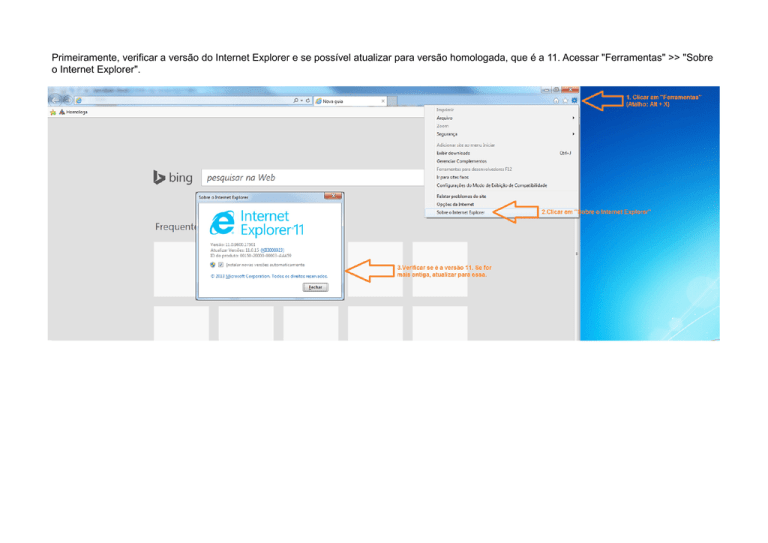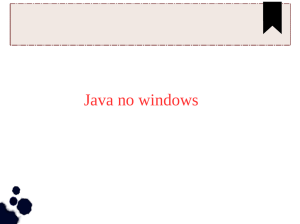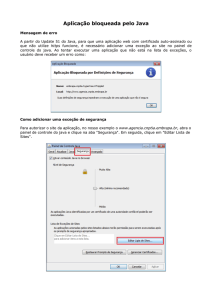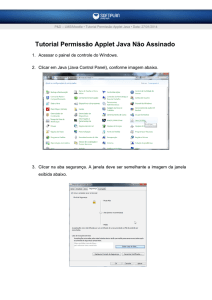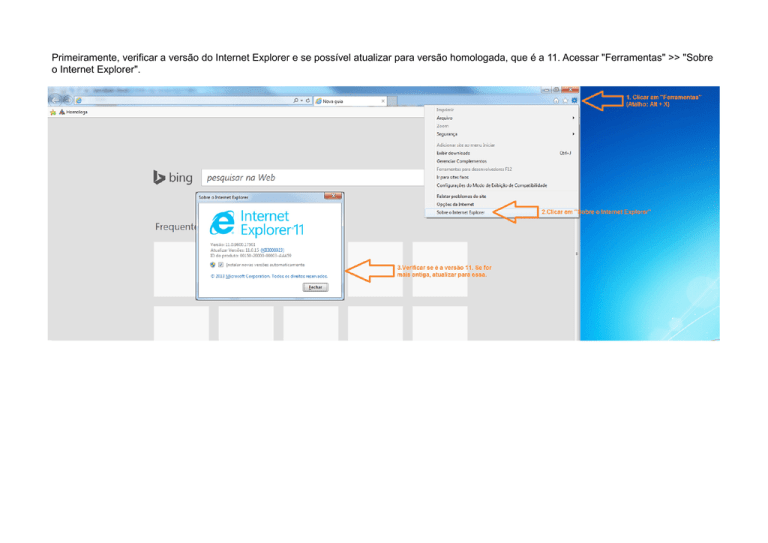
Primeiramente, verificar a versão do Internet Explorer e se possível atualizar para versão homologada, que é a 11. Acessar "Ferramentas" >> "Sobre
o Internet Explorer".
Verificar a versão do Java. Se for Windows 7 ou 8, pesquisar por "java" na barra de pesquisa de programas e clicar em Configurar Java. Para
versões anteriores do Windows, abrir o painel de controle e procurar o programa Java.
Acessar "Java" >> "Exibir" e se a versão for diferente de 1.7.0_XX, desinstale acessando "Painel de Controle" >> "Programas e Recursos" >> Clicar
em cima do ícone do Java da versão diferente de 7 e clique em "Desinstalar". Em seguida, baixe a versão 7, acessando o endereço
https://www.java.com/pt_BR/download/manual_java7.jsp e escolhendo a versão 1.7.075 de 32 bits.
Adicionar dois sites à lista de exceção do JAVA: https://saepro.jundiai.sp.gov.br e http://cmo03.cijun.sp.gov.br:8080 e alterar nível de segurança para
Médio.
Limpar o cache do browser Internet Explorer, clicando em "Ferramentas" >> "Opções da Internet" >> "Geral" >> "Histórico de Navegação" >> Excluir,
ou pressione CTRL + SHIFT + DEL. Selecione todas as opções, menos "Preservar dados de sites Favoritos", e clique em "Excluir". Aguarde a
mensagem de confirmação de exclusão e clique em “Aplicar” e “Ok”.
Acessar o sistema pelo link https://saepro.jundiai.sp.gov.br, fazer login e clicar no arquivo a ser visualizado.
Caso o arquivo não seja carregado na tela, verifique se a janela popup foi bloqueada, na parte inferior do browser será mostrada a mensagem "O
Internet Explorer bloqueou um pop-up de xxxx". Para desbloquear clique em "Opções deste site" >> "Sempre permitir". Recarregue a página,
pressionando a tecla F5.
Em seguida deve aparecer a janela "Deseja executar essa aplicação", clicar em "Executar".
Depois, no primeiro acesso, aparecerá a janela "Permitir acesso à aplicação a seguir pelo site?", clicar em "Não exibir novamente..." e em "Permitir".